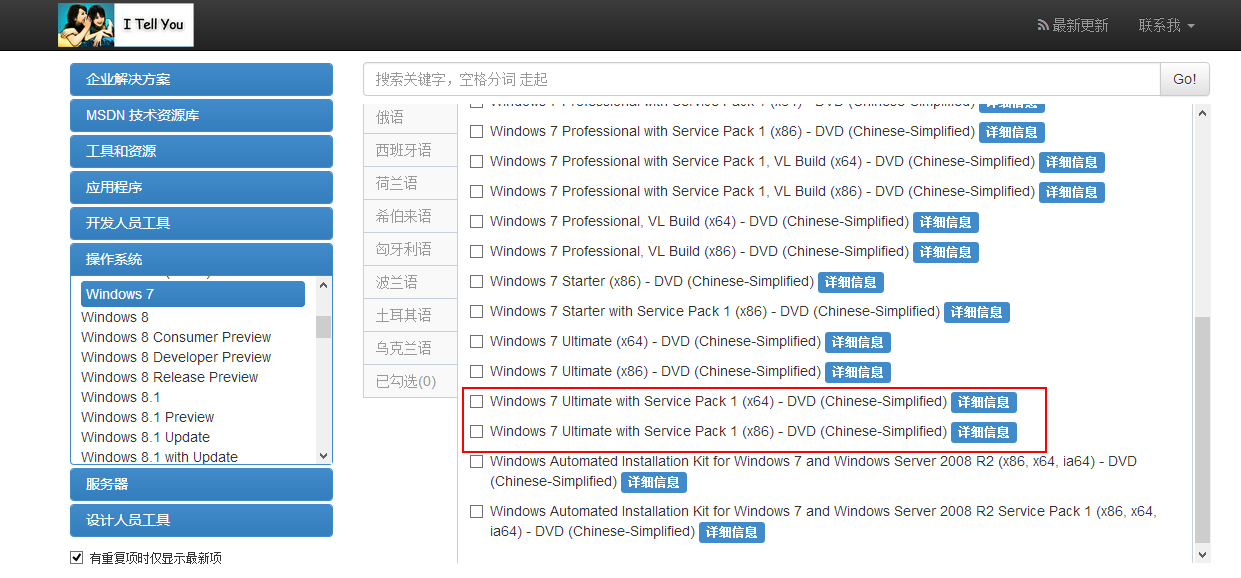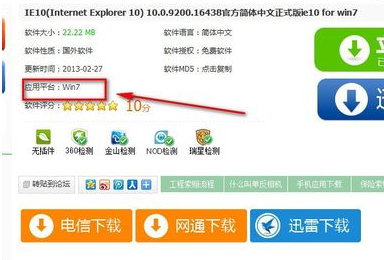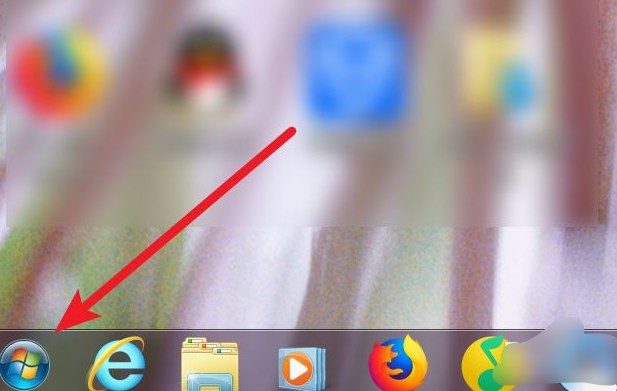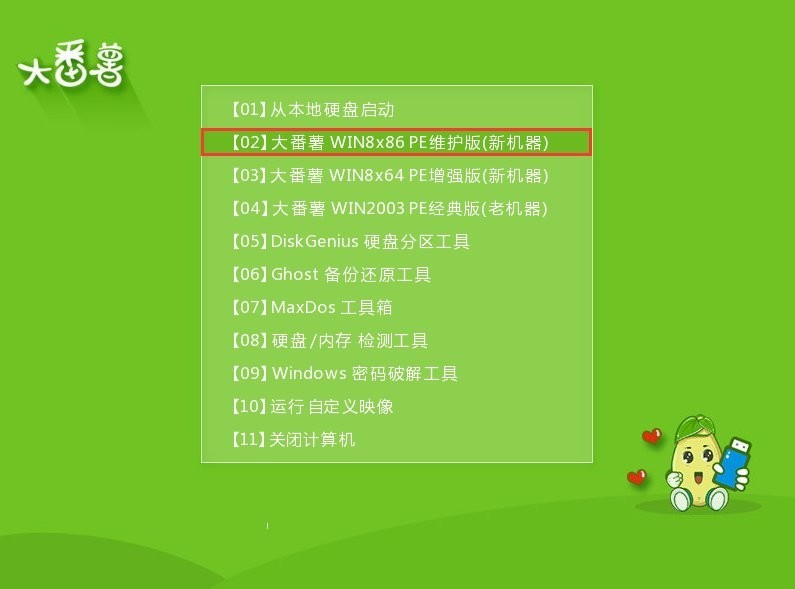“WIN7”系统屏幕保护色怎么设置?
的有关信息介绍如下:1、首先在桌面空白处右键点击打开菜单,选择“个性化”;
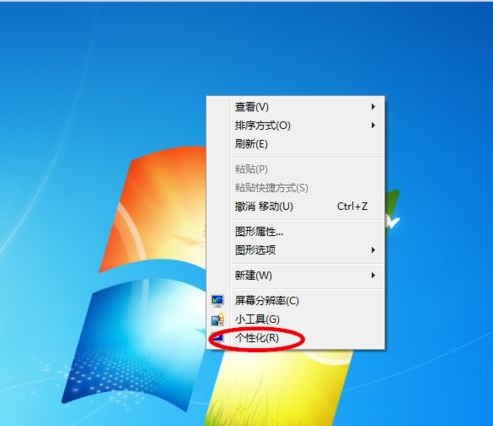
2、进入“个性化”窗口后,点击下方的“窗口颜色”;
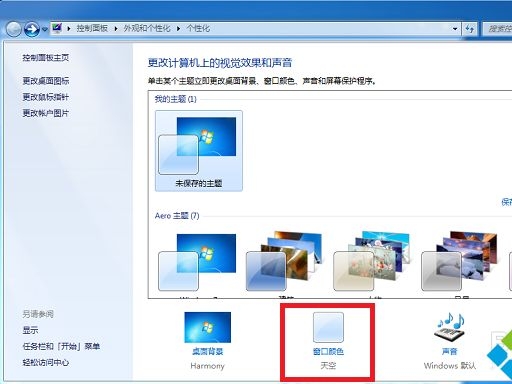
3、之后来到“窗口颜色和外观”窗口中,点击下方的“高级外观设置”;
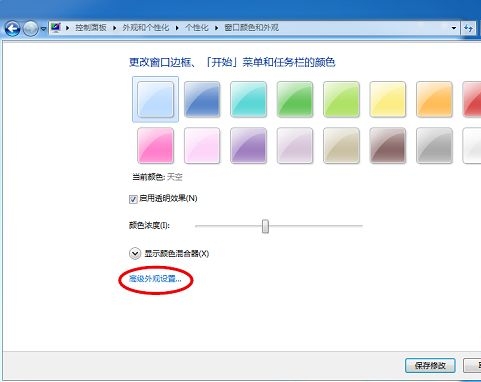
4、在弹出的“窗口颜色和外观 ”窗口中,打开“项目”下方的下列表,选择“窗口”;
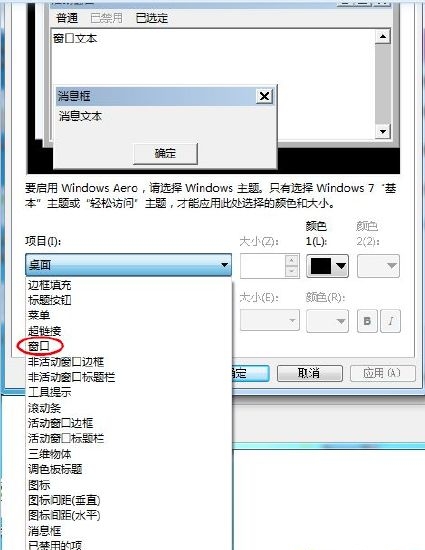
5、然后设置颜色,点击“颜色”下方的下拉列框,但是给出的几种颜色并不能满足我们的需求,点击“其他”进行自定义;
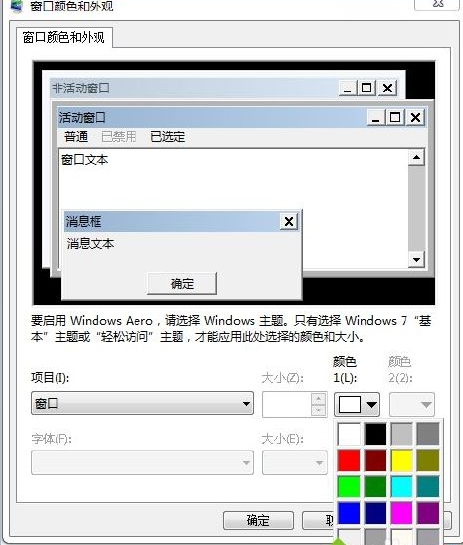
6、进入“颜色”窗口后,可以看到有色调、饱和度、亮度等选项,将色调设置为85,饱和度设置为120,亮度设置为205,rgb值可以参照下图的设置,也可以自己选择一个满意的浅绿色,左侧会有颜色预览。设置好后点击“确定”;
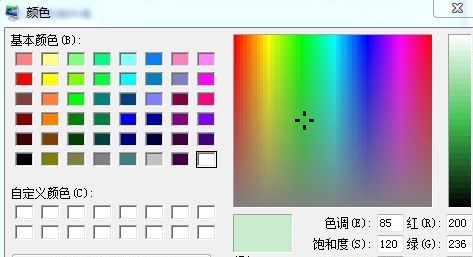
7、返回“窗口颜色和外观”窗口后,示例的窗口颜色已经是保护色了,点击确定即可。
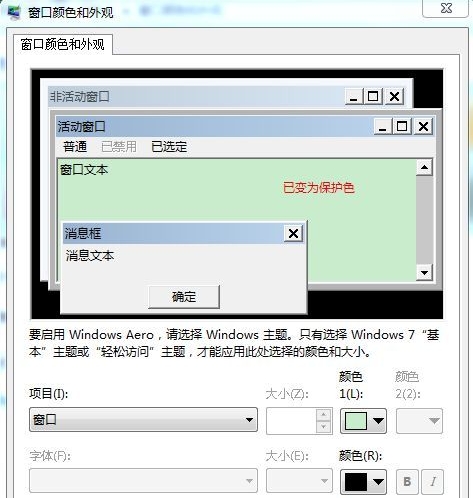
版权声明:文章由 问百问 整理收集,来源于互联网或者用户投稿,如有侵权,请联系我们,我们会立即处理。如转载请保留本文链接:https://www.wenbwen.com/tips/169269.html